win10屏幕一直闪烁怎么处理 升级win10登陆后闪屏怎么处理 |
您所在的位置:网站首页 › 玻璃门推拉门嘎吱响怎么办 › win10屏幕一直闪烁怎么处理 升级win10登陆后闪屏怎么处理 |
win10屏幕一直闪烁怎么处理 升级win10登陆后闪屏怎么处理
|
方法/步骤 1.当进入Windows桌面后,发现屏幕不断的闪烁时,同时按“Windows+L”键盘组合键切换到“Windows登陆界面”,在此登陆界面中,长按“Shift”键的同时,点击“电源”按钮,并从其扩展列表中点击“重启”项。如图所示: 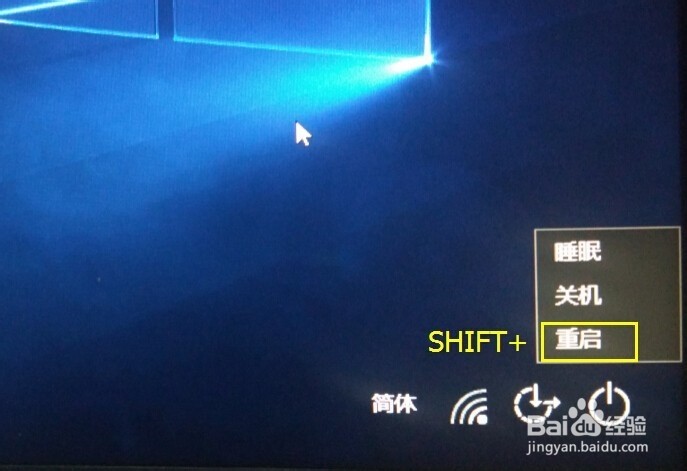 2.此时将弹出如图所示的“警告”窗口,在按住键盘“SHIFT”键不放开的同时,点击“重启”按钮。 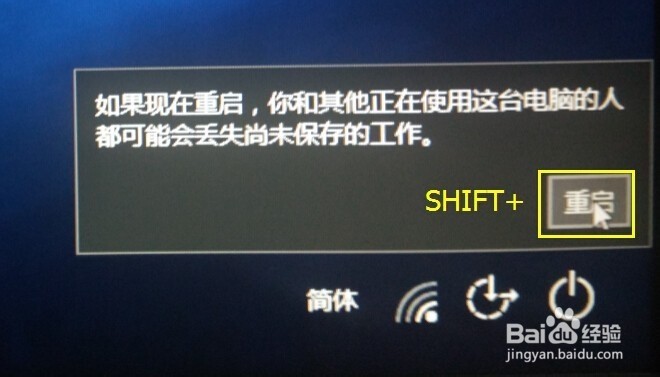 3.此时将打开“选择一个选项”界面,在此界面中选择“疑难解答”项进入。如图所示: 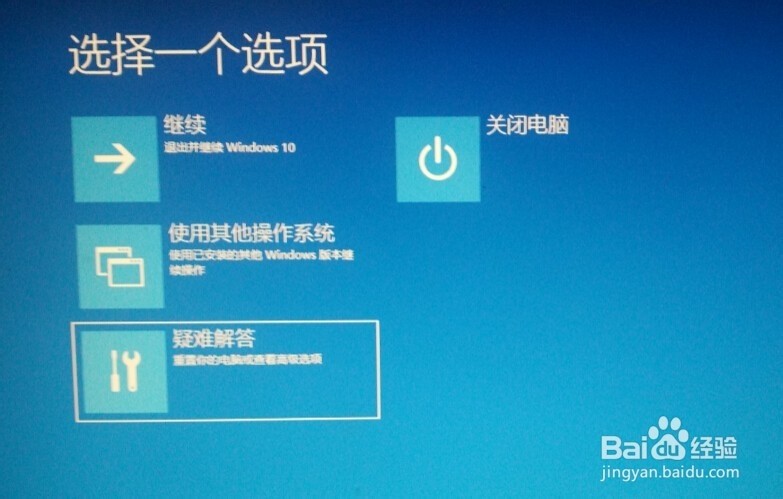 4.等进入“疑难解答”界面后,点击“高级选项”项进入,在此就可以对相关启动选项进行设置操作。 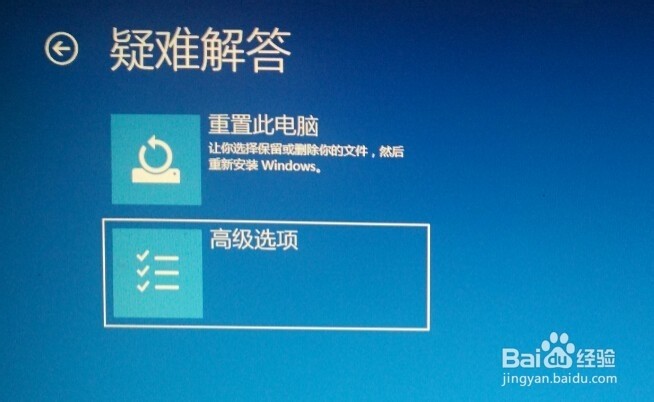 5.待进入“高级选项”界面后,找到如图所示的“启动设置”项点击进入,在此可以对启动选项进行设置。 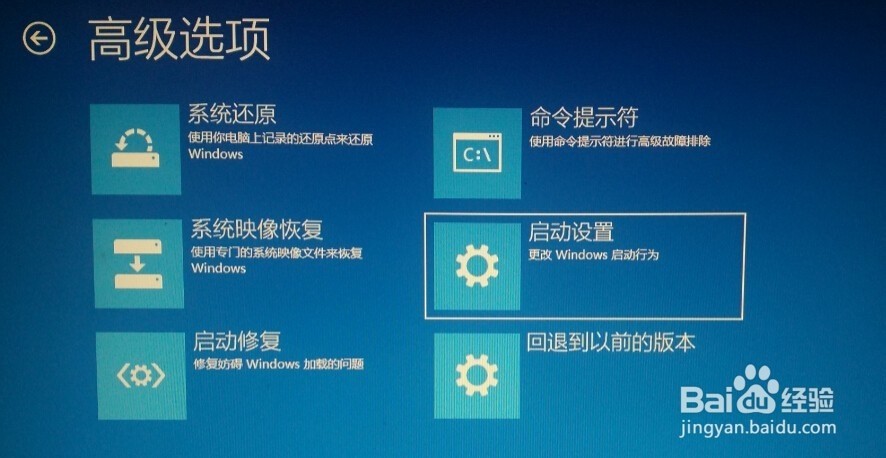 6.在“启动设置”界面中,可以了解待重启以更改Windows设置相关选项内容,直接点击右下角的“重启”按钮。 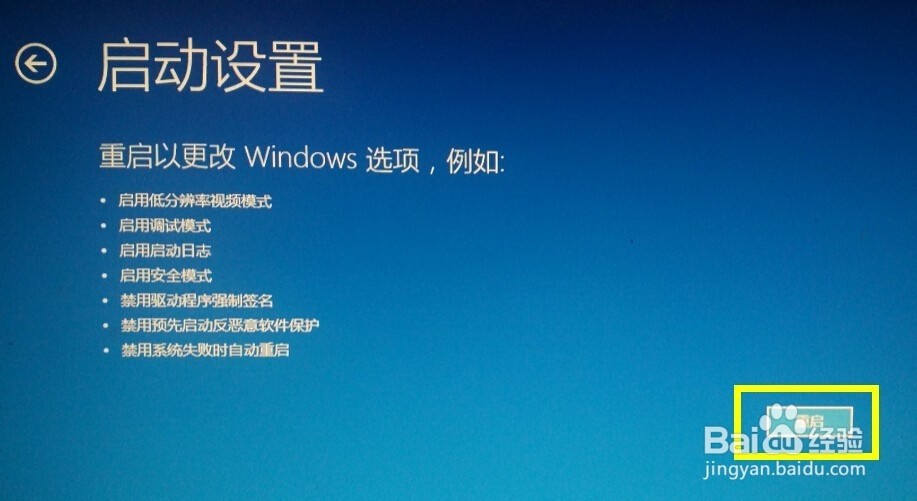 7.从打开的“启动设置”界面中,根据屏幕的提示,直接按“F4”即可重启计算机以进入“安全模式”界面。 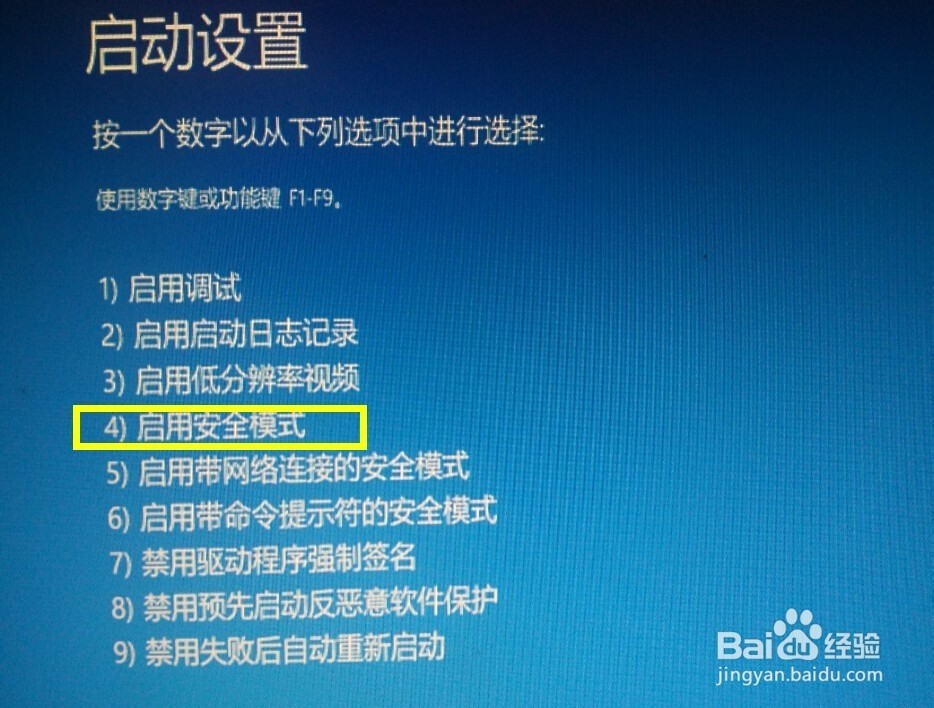 8.待计算机重启并进入安全模式登陆界面后,选择出现屏幕闪烁的用户账户进行登陆操作。 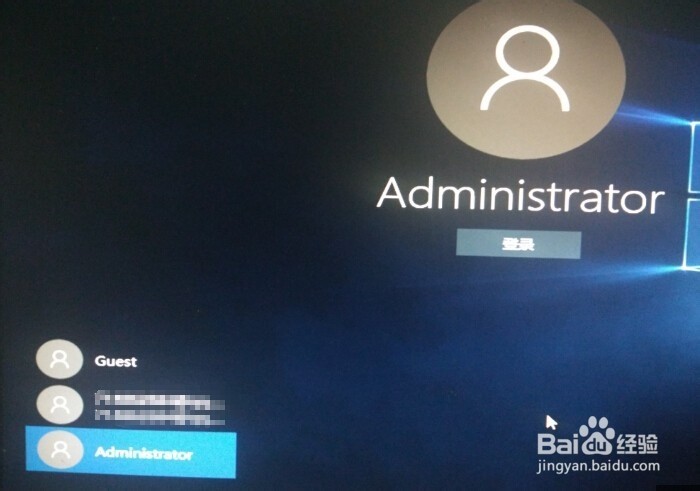 9.待进入“安全模式”界面后,右击桌面左下角的“Windows”按钮,从其右键菜单中选择“计算机管理”项。 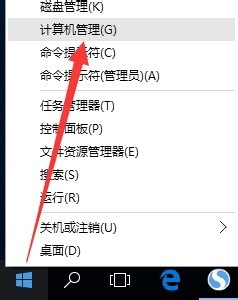 10.从打开的“计算机管理”界面中,展开“服务和应用程序”-“服务”项,在右侧找到“Problem Reports and Solutions Control Panel Support”服务并选中,点击左上角的“停止”按钮以停止此服务。 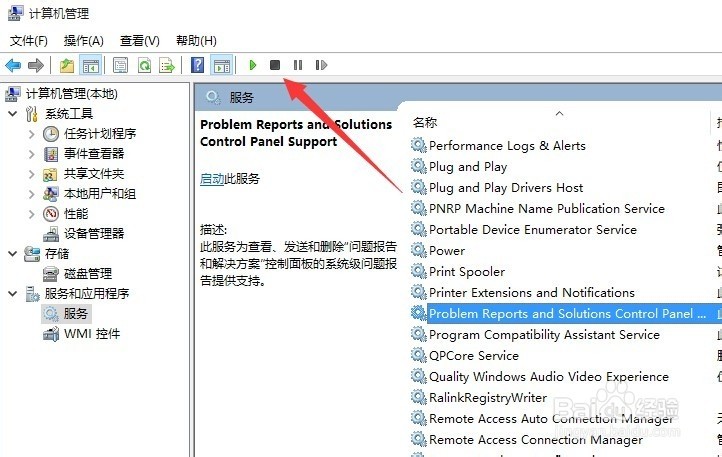 11.利用同样的方法,找到“Windows Error Reporting Service”并选中,点击左上角的“停止”按钮以停止此服务。 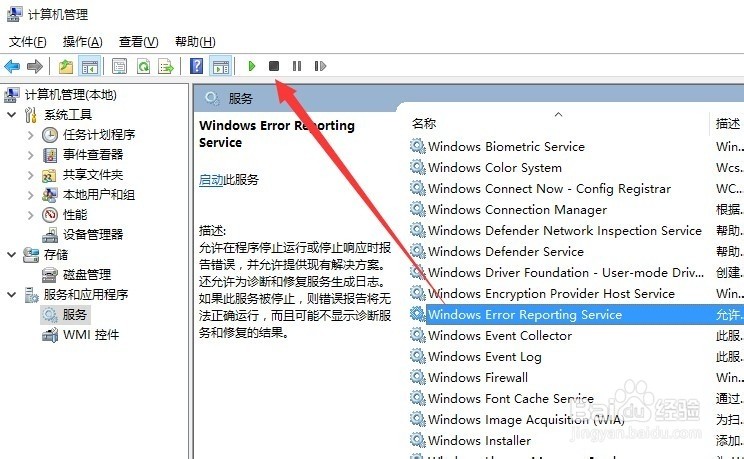 12.接下来我们需要开启“超级管理员ADministrator”账户: 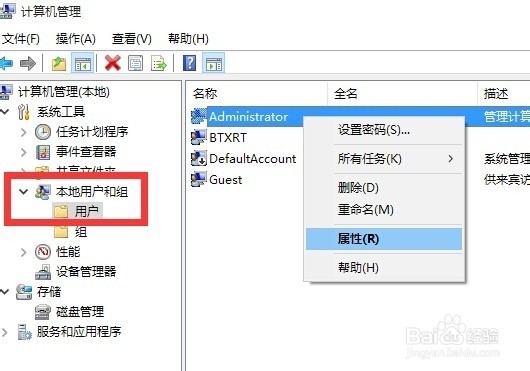 13.从打开的“Administrator 属性”窗口中,清除勾选“账户已禁用”项,点击“确定”按钮。 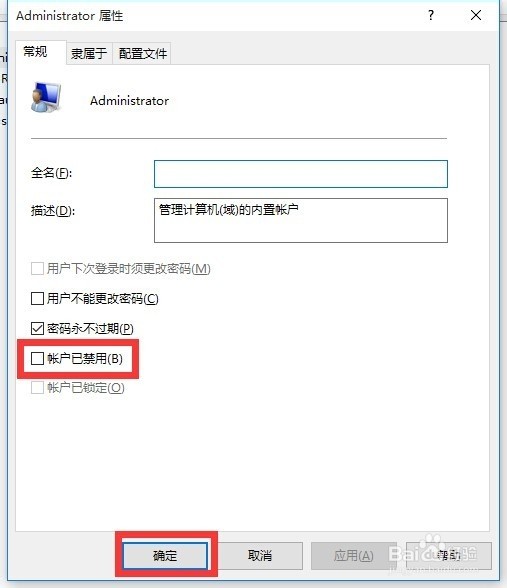 14.最后“注销”一下计算机,在“Windows登陆”界面中,从左下角的“账户”列表中选择“Administrator”账户并进行登陆操作。 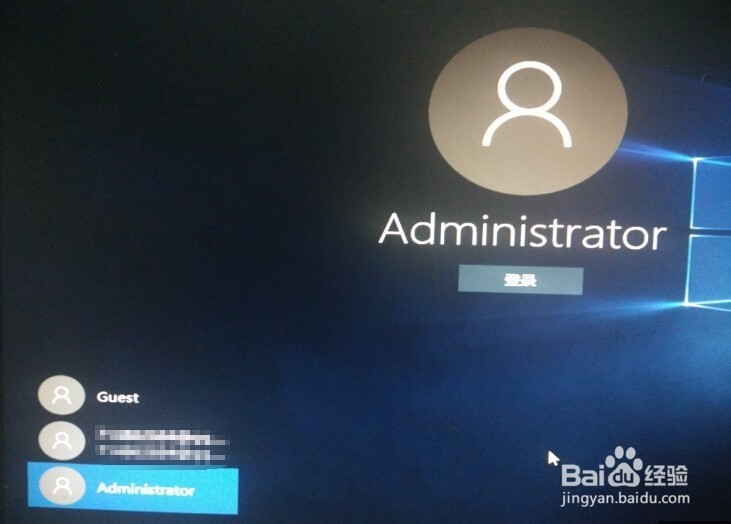
|
【本文地址】
今日新闻 |
推荐新闻 |